steam交易号7-9位是哪个(PC桌面验证器绑定账号教程)
提问时间:2023-01-24 11:41:10
浏览1087 人
推荐答案
本回答由提问者推荐
之前写的《从零开始搭建steam交易机器人(1)- 申请账号,制作验证器》,很多朋友表示验证器还是不太会用,这里单独写一个详细的绑定账号教程。
1准备好用于绑定bot的Steam账号。
注:一个手机可绑定多个Steam账号。
2下载PC桌面验证器并解压缩。
下载请戳:Jessecar96/SteamDesktopAuthenticator
务必把验证器放到你记得住的位置。如果放在默认下载的文件夹里,注意不要随便用一键优化清理临时文件的软件,以免验证器被误删。
3.运行桌面验证器并绑定Steam账号
PC桌面验证器作用相当于手机Steam APP,绑定后可以在PC桌面验证器上直接获取Steam令牌和。使用PC验证器不影响Steam账号登陆和玩游戏。账号解绑、改绑PC验证器会有7天交易CD。
3.1.打开目录下的Steam Desktop Authenticator.exe文件。

3.2.如果你是第一次使用,将看到以下提示框,选第3个选项:
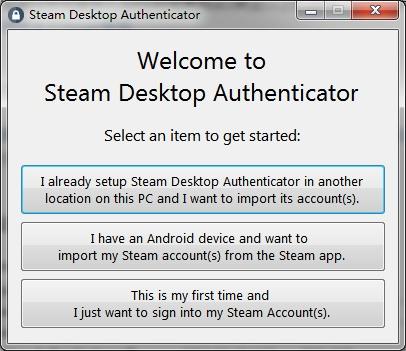
三个选项的分别是:
我在这台电脑另一个位置装了验证器,我想要增加帐号。
我想把绑定安卓手机Steam APP的账号改绑到PC验证器。
我想把自己未绑过验证器的新账号绑定到PC验证器上。
3.3.点击下图红圈中的按钮,在验证器上绑定新账号。
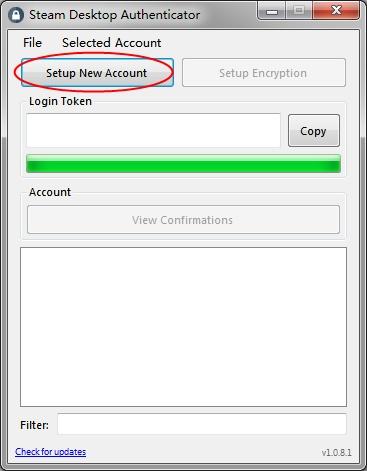
3.4.输入你的Steam账号及密码,点击Login按钮。
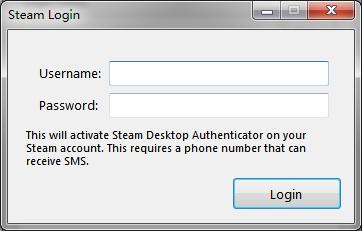
此步骤将激活你Steam账号对应的验证器,需要准备好接收短信验证码的手机。
3.5.输入你的手机号,前面加上“+86”。点击【Accept】接受按钮。
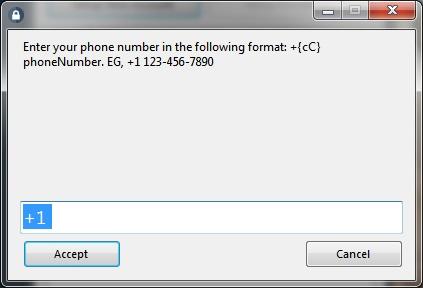
3.6.如果你是为了获得认证文件而使用验证器,这里直接点击Accept按钮,这里什么也不用填。
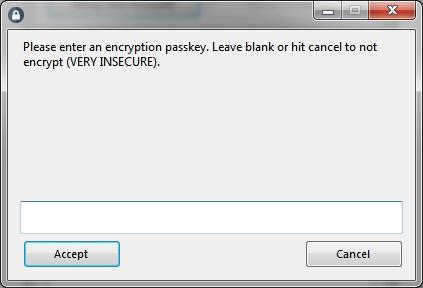
注:此处如果填了加密密码,将会导致Steam认证文件被加密,无法直接获得验证码和令牌。
3.7.点确定。
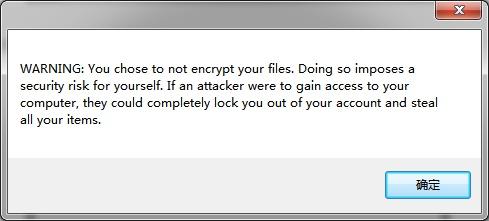
3.8.这一步你会获得一个R开头的撤销代码。请务必记号这个码!
这个代码不仅在后续步骤中要用到,日后如果遇到验证器被误删,需要强制解绑账号的情况,也需要用到这个代码。
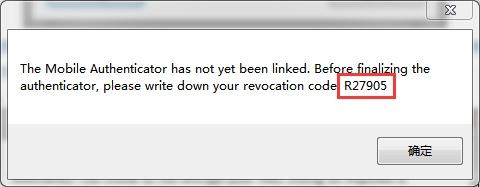
3.9.输入你手机收到的短信验证码。
注:如果你的短信验证码超时了,可以点击取消按钮【Cancel】,再从3.3步开始重新绑定账号。
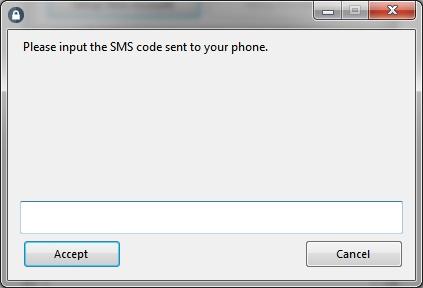
3.10.输入你在3.8步中获得的的撤销代码,R开头的那个。
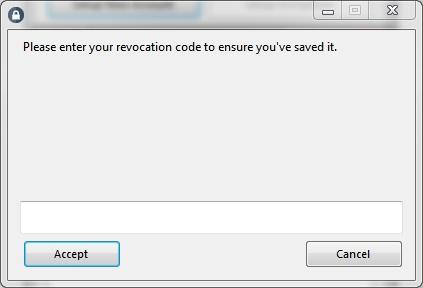
3.11.全部完成后你会看到如下界面。之后你就可以像使用手机Steam APP一样使用你的验证器了。
如果需要绑定多个账号,点击【Setup New Account】,重复3.3~3.10的步骤,继续添加。
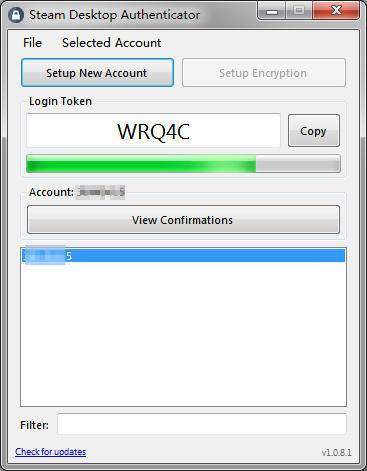
转载请注明出处。
- 相关问答
- 热门攻略